Wix Restaurants : Dupliquer votre menu
3 min
Dans cet article
- Dupliquer votre menu
- FAQ
Créez rapidement une nouvelle version de votre menu en le dupliquant, plus besoin de recommencer à partir de zéro. Cette option est parfaite pour tester des idées, personnaliser pour différentes occasions ou attribuer à plusieurs emplacements. Vous pouvez choisir de copier les éléments en tant que nouveaux ou de les garder partagés pour des mises à jour synchronisées dans les menus.
Si vous utilisez Wix Commandes de restaurants (Nouveau), les paramètres supplémentaires de l'élément comme les modificateurs, les variantes, les taxes et le stock seront également copiés.
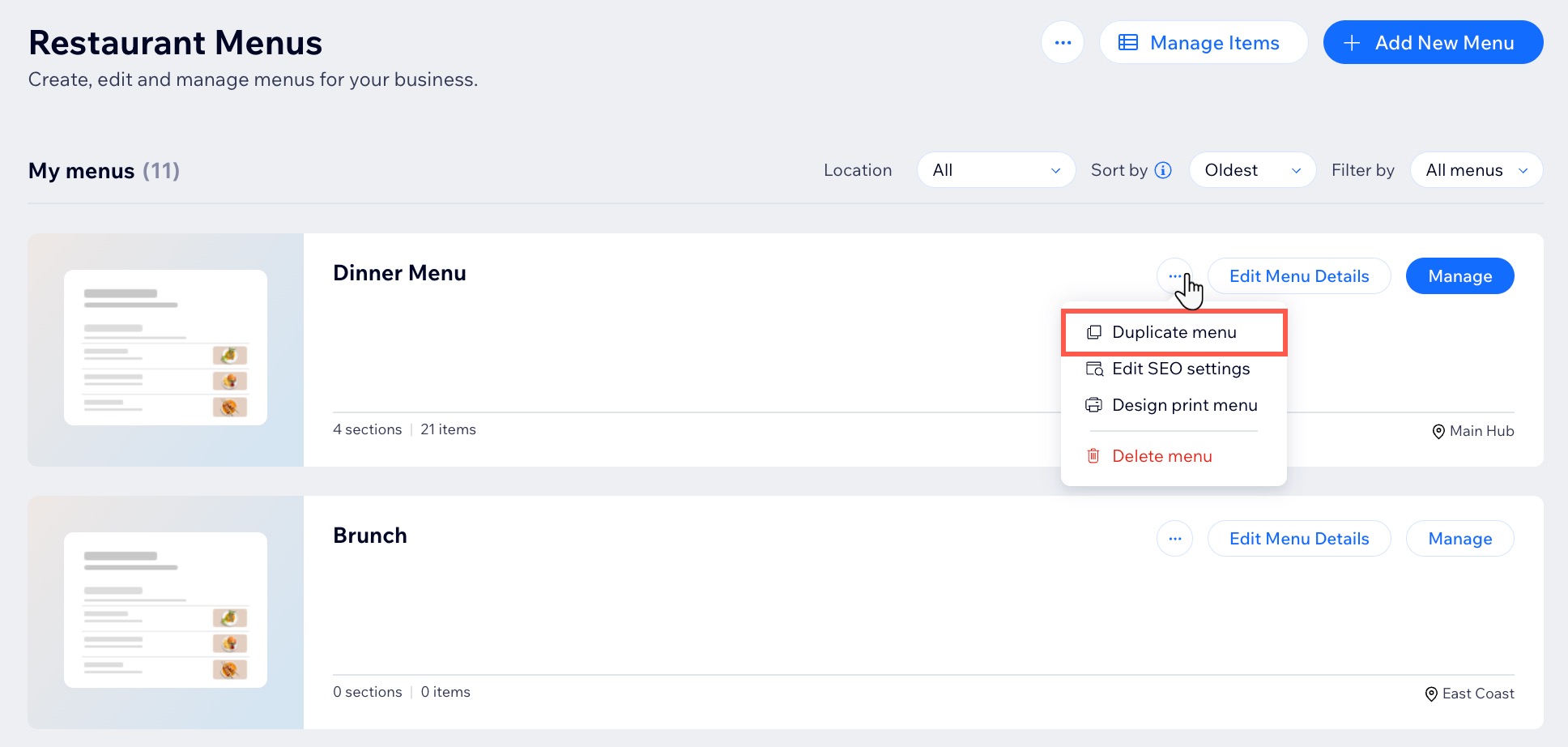
Dupliquer votre menu
Dupliquez un menu existant pour gagner du temps et créer une nouvelle version. Si vous gérez plusieurs emplacements de restaurant, vous pouvez choisir où le dupliquer.
Pour dupliquer votre menu :
- Aller aux menus" target="_blank") dans le tableau de bord de votre site.
- Cliquez sur l'icône Plus d'actions
 à côté du nom du menu.
à côté du nom du menu. - Sélectionnez Dupliquer le menu.
- Créez une copie du menu :
- Saisissez un nom pour le menu dupliqué.
- (Menus avec des sections) Cochez la case correspondante à côté sous Comment les éléments doivent-ils être copiés ? :
- Comme nouveaux éléments : Crée des copies distinctes de tous les éléments. Les modifications apportées aux éléments dupliqués n'affecteront pas le menu d'origine.
- En tant qu'éléments partagés : Conserve les mêmes éléments dans les menus. Les mises à jour des éléments partagés apparaîtront dans tous les menus qui les utilisent.
- (Plusieurs emplacements de restaurants) Sélectionnez l'emplacement concerné dans le menu déroulant Choisir où dupliquer ce menu .
- Cliquez sur Dupliquer.
Prochaine étape ?
Consultez votre nouveau menu, apportez les modifications que vous souhaitez et enregistrez-le ou conservez-le tel quel. Votre menu dupliqué est déjà en ligne sur votre site.
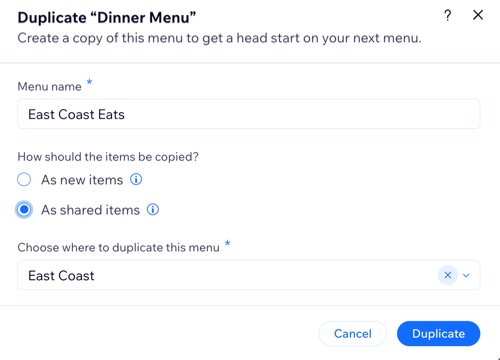
FAQ
Cliquez sur une question ci-dessous pour en savoir plus sur la duplication de votre menu :
Quels éléments sont copiés lorsque je duplique mes menus ?
J'utilise l'appli Wix Commandes de restaurants, est-ce que quelque chose est copié à partir de là ?

